sat что это значит на пульте
Настройка универсальных пультов ДУ IRC F.
Настройка универсальных пультов ДУ IRC F .
Назначение элементов управления пульта IRC F:
1 – светодиод-индикатор.
2 – кнопки выбора устройства пульта IRC F.
3 – кнопка EJECT, используется в режиме поиска.
4 – кнопка выключения POWER, используется в режиме поиска.
6 – кнопка MUTE, используется в режиме поиска.
7 – кнопка MENU, в режиме настройки – кнопка включения функции «ПОИСК».
8 – кнопка SETUP, в режиме настройки – кнопка визуализации количества нажатий кнопок пульта IRC F.
9 – кнопка VOL+, используется в режиме подстройки инфракрасного сигнала.
10 – кнопка VOL-, применяется в режиме подстройки ИК-сигнала.
12 – кнопка ⊂⊃, в режиме настройки – кнопка доступа к дополнительному коду устройства пульта IRC F.
13 – кнопки 1, 2, 3, 4, 5, 6, 7, 8, 9, 0 – цифровые кнопки пульта IRC F.
14 – кнопка 0, применяется для входа в режим настройки пульта IRC F.
15 – кнопка PLAY, используется в режиме поиска.
16 – кнопка SHIFT применяется для доступа к дополнительным функциям пульта IRC F, для выбора устройства и для входа в режим программирования.
Пульт ДУ IRC F является программируемым и может управлять восемью различными устройствами.
Функциональное назначение всех кнопок для каждого кода можно узнать в приложении к пульту или на сайте производителя www.pult-irc.ru.
Пульт IRC F может иметь дополнительные функции. Доступ к ним осуществляется при помощи кнопки SHIFT. Для доступа к дополнительным функциям нажмите кнопку SHIFT и, удерживая ее нажатой, нажмите ту кнопку, дополнительная функция которой Вам необходима.
Любая отправленная пультом команда дублируется вспышкой индикатора.
Установка элементов питания.
Снимите крышку батарейного отсека и вставьте две батарейки размера AAA (LR03). При установке обратите внимание на полярность элементов питания.
Настройка пульта ДУ IRC F.
Выбор кода
Найдите в приложении в разделе “Коды пульта IRC” модель Вашего оригинального пульта ДУ. Запомните код, указанный рядом в столбце “Код“.
Выбор устройства пульта IRC F
Переключите пульт на одно из восьми его устройств с помощью кнопок (или пар кнопок): TV, VCR, AUX, SAT, SHIFT+TV, SHIFT+SAT, SHIFT+AUX, SHIFT+VCR.
Для переключения с помощью кнопки SHIFT выполните следующие шаги: нажмите кнопку SHIFT и, удерживая ее нажатой, нажмите и отпустите одну из кнопок TV, VCR, AUX или SAT. После выбора устройства индикатор должен произвести две короткие вспышки.
Вход в режим программирования пульта IRC F.
Нажмите и не отпускайте кнопку SHIFT. Затем нажмите и не отпускайте кнопку 0 до тех пор, пока индикатор не вспыхнет два раза. Отпустите кнопки 0 и SHIFT.
Ввод кода.
У Вас в распоряжении 10 секунд, чтобы начать вводить ранее найденный код с помощью цифровых кнопок 0…9. После набора последней наблюдайте за индикатором. Если индикатор вспыхнет два раза, то код принят и пульт IRC F готов к работе. Если пульт произведет одну вспышку, то код не принят.
При вводе нового кода автоматически стирается старый код, который хранился за устройством пульта IRC F. Если в режиме настройки был введен неверный код или 10-и секундный интервал закончился, то старый код сохраняется автоматически.
Ввод дополнительного кода.
Если пульт ДУ IRC F подошел к нескольким Ваши устройствам и, например, когда в случае управления устройством SAT Вам необходимо регулировать громкость телевизора и Вы не хотите каждый раз менять устройство пульта с SAT на TV и обратно, то можно воспользоваться дополнительным кодом. Он позволяет осуществлять сквозное управление четырьмя функциями AV, MUTE, VOL+, VOL- другого устройства. Далее предполагается, что Вам известны необходимые коды.
Поиск.
В пульте IRC F может быть до девяти баз кодов. Поиск следует выполнять по каждой базе отдельно.
Индикатор сигнализирует о конце поиска четырьмя короткими вспышками. Далее поиск будет возобновлен сначала. После прерывания поиска процедура поиска будет возобновлена с точки, в которой поиск был прерван.
Визуализация кода.
— каждый код состоит из трех цифр.
— ноль обозначается одним длительным загоранием светодиода-индикатора, остальные цифры – количеством вспышек индикатора.
— между одной цифрой и другой индикатор делает паузу около секунды.
Для визуализации кода нажмите одновременно кнопки SHIFT + 0, затем нажмите и отпустите клавишу INFO.
Подстройка ИК-сигнала.
Если устройство не всегда выполняет команды пульта или выполняет их лишь с очень близкого расстояния, то можно попытаться подстроить ИК-сигнал пульта IRC F.
Подстройка осуществляется путем изменения частоты работы пульта: ввод знака +/- и обязательно двузначного числа от 01 до 31. Всегда после изменения частоты следует проверить пульт на устройстве, чтобы выбрать лучший вариант. Подстраивать ИК-сигнал можно как с основного, так и дополнительного кода пульта IRC F.
Универсальные пульты ДУ.
Всем привет! Наверное, не у меня одного существует дома проблема с переизбытком пультов от бытовой электроники. Телевизоры, спутниковые ресиверы, телеприставки, DVD-проигрыватели и т.д. установлены по всему дому, и у каждого устройства свой пульт дистанционного управления (ДУ):
Возможно, я бы и дальше терпел эту кучу пультов, но первой начала ныть жена, постепенно ее нытье превратилось в звук пилы, и в итоге я сдался. Были куплены два универсальных пульта ДУ, призванные заменить все другие пульты в доме. Первый пульт «One For All» («один для всех») запоминает команды оригинальных пультов для четырех различных устройств: TV — телевизор, SAT — спутниковый ресивер, DVD — аудиосистема, AMP — усилитель. На пульте имеется большинство из самых распространенных кнопок (громкость, переключение каналов, управление медиаплейером и т.д.):
Предусмотрены два режима программирования. Первый режим — когда используются предустановленные настройки из базы данных различных брендов:
Второй режим — обучение по командам с оригинального пульта. Два пульта кладутся напротив друг друга и по определенному алгоритму проводится обучение клавиш универсального пульта. Можно запрограммировать часть кнопок от одного пульта, а часть кнопок — от других пультов. Например, я запрограммировал клавиши изменения громкости с пульта телевизора, а переключение каналов — с пульта спутникового ресивера, очень удобно.
Небольшим недостатком этого пульта является питание от четырех батареек AAA (обычно пульты питаются от двух батареек):
Второй пульт предназначался для техники, установленной в другом помещении. Решил на пробу купить модель другого производителя, GAL LM-S005L. Данный пульт поддерживает одновременно до восьми устройств:
Этот пульт также имеет встроенную базу команд различных брендов, а также функцию обучения по оригинальному пульту:
Батареек для питания пульта GAL требуется всего две:
У моей жены есть дедушка с бабушкой, которые постоянно нажимают не те кнопки на пульте телевизора и потом нам приходится ехать к ним в гости и восстанавливать настройки. Чтобы делать это пореже, из командировки в Великобританию я привез маленький универсальный пультик фирмы Total Control, специально для таких случаев. У него минимум кнопок, поэтому случайное изменение настроек исключено. Видимо, у англичан тоже есть такие же дедушки и бабушки.)) Этот пульт не имеет функции обучения по оригинальному пульту, но имеет большую базу стандартных команд.
В итоге всю кучу пультов, которые были показаны на первом фото и валялись по всему дому, я заменил на два универсальных пульта, ну и проблему с дедушкой и бабушкой заодно тоже решили.)) Оригинальные пульты были сложены в коробку из под обуви и отправлены на хранение в кладовку.))
По качеству исполнения и внешнему виду мне больше понравился пульт «One For All», пульт GAL сделан тоже нормально, но выглядит попроще.
Надеюсь, мой опыт вам пригодится. Всех с наступившим новым годом! До связи!
Комментарии 23
Не подскажешь если One for all запрограммировать на 2 устройства, спутниковый ресивер и смарт тв, и включить чтоб пульт сам автоматически переключался между устройствами, то будут ли другие кнопки работать для телевизора кроме кнопки смарт тв, круглое колесико перемещения и кнопка выход? они же также запрограммированы и под управление спутник ресивером. Например нажал кнопку смарт тв, включил смарт приложения на тв, для управления нужны еще круглый джойстик на пульте, а он также под ресивер запрограммирован, будет ли он автоматически работать переключаясь на нужный источник или придется каждый раз вручную переключаться между управлением ТВ и ресивером? Подскажите
Как я понял из инструкции, в режиме Combi можно выбрать одну из трех комбинаций устройств, по но эти комбинации будут затрагивать только часть кнопок пульта (см. стр. 111 инструкции). Например, в комбинации 1 TV+SAT, на кнопки громкости будет реагировать только TV, а на кнопки каналов — только SAT и т.д. Все остальные кнопки, не указанные в этих комбинациях, будут работать как обычно, т.е. для них придется переключаться между устройствами вручную. Но это в теории, на практике я не проверял, не было необходимости, так как не пользуюсь функцией Combi. Я сделал проще — запрограммировал все кнопки в одном режиме TV, но с командами от разных пультов, т.е. сам смоделировал нужную мне комбинацию. И переключаюсь только когда одна и та же кнопка нужна для разных устройств, например, кнопка MENU. Т.е. круглый джойстик можно запрограммировать в режиме TV, но с командами от пульта ресивера, и переключаться между TV и ресивером не нужно. А вот если этот джойстик нужен и для TV, и для ресивера, тогда только переключаться вручную, без вариантов.
Привет подскажи что у тебя за модель пульта Oneforall и как на нем происходит обучение с другого пульта. Купил такой один в один только на три устройства а про обучение в инструкции ни слова
Привет. Модель моего пульта URC 11-7140 R00. Инструкцию по эксплуатации и настройке можно посмотретьи скачать по ссылке www.micronika.ru/pdfs/10035762.pdf
Если сядут батарейки в универсальном пульте, его настройки слетят?
Сейчас проверил пульт «One For All», вытащил батарейки. Потом поставил, все работает, настройки сохранились.
афигеть)) серого цвета пульт это муз центр сони да?) у меня такой же муз центр круто качает покупал в 2003 за 600 баксов)
Да, это он! На фото он есть. Тоже давно покупал. Качает будь здоров, на полную мощность боюсь включать.))
Очень полезный пост, спасибо!
Пожалуйста. Спасибо за оценку!
А если оригинальный пульт потерялся, универсальный станет работать без предварительного программирования?
Да, будет работать. В него зашита база данных пультов разных брендов — Samsung, Sony, Panasonic и др. Надо просто из таблицы выбрать. Кроме того, есть функция подбора кода, если стандартные не работают.
В инструкциях к пультам есть таблицы с кодами для разных брендов. Надо просто выбрать нужный, и пульт настроится автоматически.
Был когда-то универсальный пульт, но через несколько месяцев пользование начали слетать программирование коды.Записал код он работает день, два, а потом перестает, снова начинаешь записывать, в итоги запарился и нашел оригинал.(телик был старый сложно было найти пульт).
Я оригинальные пульты не выбрасываю, мало ли что.))
Как настроить
универсальный пульт
для телевизора?
«Эльдоблог» расскажет, как подключить универсальный пульт к вашему телевизору.
Что такое универсальный пульт и как он работает?
Универсальный пульт может управлять разными моделями телевизоров, приставок, DVD-плееров и спутниковых тюнеров. Оригинальные пульты проходят настройку на заводе — в них уже записан определённый набор команд, совместимый только с одним устройством или с несколькими похожими ТВ одного бренда. Универсальный пульт можно настроить самостоятельно. В его памяти — настройки для десятков телевизоров. Некоторые модели создаются для конкретного бренда, другие работают с любыми ТВ независимо от производителя.
Чаще всего универсальные пульты покупают на замену потерянным или поломанным оригиналам. Можно настроить пульт, чтобы он управлял сразу несколькими устройствами, например телевизором, приставкой T2 и DVD-плеером.

В пультах используется инфракрасный светодиод, передающий устройству команды с помощью невидимого для глаз луча. В сигнале записаны три цифры — единицы или нули. Например, комбинация 111 включает телевизор, 011 — увеличивает громкость, а 001 — переключает канал вперёд. Разница между брендами и моделями заключается в последовательности, частоте и длительности инфракрасных сигналов. В оригинальном пульте есть чёткий набор команд, совместимый с конкретным телевизором. В универсальном пульте могут быть готовые настройки — просто нужно найти их в списке или воспользоваться функцией автоматического подбора. Если нет — каждую команду придётся программировать самостоятельно.
Как найти код телевизора для универсального пульта?
Начните с инструкции на упаковке с пультом. Обычно в ней есть коды для настройки под популярные модели ТВ.
Если такого раздела в инструкции универсального пульта нет или вы не видите подходящей модели, обратитесь к документации самого телевизора. Ищите в названии устройства 3-х или 4-значный код. Например, у Hi VHIX-43U169MSY это 169, у LG NanoCell 55NANO866NA — 866, у Philips 43PFS5505 — 5505, у Samsung UE65TU7170U — 7170.
Также в инструкции к телевизору могут быть описаны настройки универсального пульта.
Как автоматически настраивать универсальные пульты по брендам?
Включите телевизор с помощью оригинального пульта или кнопки на корпусе. Направьте универсальный пульт на ТВ и не отводите его в сторону до окончания процедуры.
Vivanco
Philips
Thomson
OFA (One for all)
Как настроить универсальный пульт вручную?
Есть несколько вариантов последовательности действий. Но в первую очередь надо перейти в режим программирования — зажать кнопку POWER или TV на 5-10 секунд. В зависимости от бренда или модели устройства могут быть использованы сочетания кнопок: POWER и SET, POWER и TV, POWER и C, TV и SET. Чтобы не ошибиться, сверьтесь с инструкцией. Если вам удалось настроить всё правильно, светодиод универсального пульта загорится.
Вариант А
Вариант Б
Вариант В
Вариант только для моделей с функцией ручного программирования
Вариант только для моделей с функцией автоматического обучения
Как сделать смартфон универсальным пультом
Для управления Smart TV установите фирменное мобильное приложение, например Samsung Smart Things или LG Remote. На экране смартфона появятся кнопки, дублирующие функции пульта — можно включить и выключить телевизор из любой точки мира, запустить запись передачи по таймеру, настроить звук и изображение. Похожие приложения доступны и для большинства смарт-приставок, включая Apple TV, Google Chromecast и Xiaomi Mi Box.


Вы также можете сделать Android-смартфон универсальным пультом для обычного телевизора без умных функций. Понадобится гаджет с инфракрасным передатчиком, например Xiaomi или Huawei. Если в смартфоне есть стандартное приложение для управления ИК-портом, начните с него. Если нет, установите одну из этих программ:
Вначале попробуйте автоматическую настройку. Выберите в меню подходящую модель телевизора, направьте ИК-порт на приёмник ТВ и попробуйте понажимать кнопки на сенсорном экране. Если нужного эффекта нет, введите коды вручную.
Какие телевизоры несовместимы с универсальными пультами?
Модели для американского и азиатского рынка могут использовать другие наборы команд — настроить их автоматически не получится. Есть шанс запрограммировать функции вручную, если вы найдёте таблицу соответствия команд в интернете. Телевизоры Samsung, выпущенные до 2012 года, также используют другие команды — для них нужны универсальные пульты тех же годов производства. Также у вас не получится воспользоваться пультом, если Smart TV принимает команды при помощи Bluetooth, а не инфракрасного сенсора.
Инструкция по эксплуатации универсального пульта URTSRF
 ИНСТРУКЦИЯ ПО ЭКСПЛУАТАЦИИ
ИНСТРУКЦИЯ ПО ЭКСПЛУАТАЦИИ
УНИВЕРСАЛЬНОГО ПУЛЬТА
1.Общие указания по безопасности и подготовке к работе
4.Описание кнопок «пластик» ET35.
5. Описание кнопок «Touch screen» ET35.
6. Программирование кнопок с помощью 3- х значной таблицы кодов для TV, VCR, CD, SAT, CBL, DVD, AUDIO и MARMITEK X-10 Home Automation.
7.Программирование при помощи поиска по марке.
8.Программирование при помощи поиска кода.
9.Идентификация найденных при поиске кодов.
11.Кнопка переключения программ (каналов).
12.Настройка функций, показанных на дисплее.
14.Бытовая техника X-10.
14.2.Программирование кода бытовой техники (IR или RF).
16.Дистанционное управление вашими устройствами из любого места в доме.
17.Проблемы и решения.
1. ОБЩИЕ УКАЗАНИЯ ПО БЕЗОПАСНОСТИ И ПОДГОТОВКЕ К РАБОТЕ
Технические манипуляции или прочие изменения продукта запрещены на основании норм безопасности и норм по допуску к эксплуатации.
Не применяйте для управления дисплеями Touchscreen острые либо металлические предметы.
Не нажимайте на стекло дисплея Touchscreen какими либо предметами кроме пальцев рук
Обратите внимание на корректный ввод в эксплуатацию устройства – пользуйтесь инструкцией по эксплуатации. Дети должны пользоваться прибором только под присмотром взрослых.
— сильных механических воздействий,
— сильных ударов и сотрясений
— попадания влаги, жидкости, песка, на пульт и внутрь его корпуса
Пожалуйста, обратите внимание на дополнительные указания по безопасности в других главах инструкции по эксплуатации.
Для правильной инсталляции прочитайте, пожалуйста, внимательно инструкцию по эксплуатации и указания по безопасности.
Меры безопасности при замене батарей:
Не давайте батареи в руки детям. Не оставляйте батареи лежать на открытом пространстве – их могут проглотить дети или животные. Если это случилось, немедленно вызовите врача.
Использованные или дефектные батареи могут вызвать ожог или раздражение при контакте с кожей – пользуйтесь в этом случае предназначенными перчатками.
Батареи являются специальными отходами и не принадлежат к нормальным бытовым отходам.
Конечный потребитель по закону обязан утилизировать батареи надлежащим образом – выбрасывать батареи в обычные бытовые отходы запрещено. Ваши использованные батареи могут быть вновь использованы во всех местных авторизованных пунктах сбора.
Подготовка к работе
Достаньте пульт из упаковки, аккуратно снимите защитную пленку с сенсорного экрана, используя край пленки на его нижней границе. Далее произведите установку батарей.. для этого
1.Откройте крышку на задней стороне ЕТ35.
2.Установите 4 батареи (ААА, алкалин). Убедитесь, что батареи одинаковой марки, что они новые иобратите внимание на полярность, которая указана на внутренней стороне отсека для батарей.
3.Все запрограммированные пользователем параметры остаются в памяти при замене батарей.
2. ВВЕДЕНИЕ
ЕТ35 был разработан для управления восемью устройствами (TV, VCR, CD, SAT, CBL, DVD, AUDIO и X-10 Home Automation). Кнопка X-10 Home Automation может быть использована для управления любыми другими аудио/видео приборами.
Чтобы обеспечить комфортное и прямое управление всеми этими устройствами, ЕТ35 имеет индикацию Touchscreen. Индикация Touchscreen может показывать только функции, которые нужны во время определенного процесса, например во время настройки управления аудио/видео устройства или при управлении устройством.
ЕТ35 имеет некоторые особенные признаки, которые введены для большего объема памяти, например:
— опция «MACRO»: Всего можно запомнить 20 команд, для каждой из 9 кнопок макроса.
— ввод кодов, до 40 кнопок на режим.
— функция сканирование/поиск канала.
— кнопка Video Plus/Show-View.
— функция выключить все: Чтобы выключить все режимы с помощью 2-ух команд.
— TV звук/Mute устройства, которое было выбрано последним.
— кнопка переключения каналов.
— подгонка индикации, использование заранее подготовленного листа с символами по вашим специфическим потребностям.
— RF-передача, для управления вашими устройствами сквозь и потолки (необходим приемник PowerMid).
— Кнопка X-10 позволяет вам дистанционно управлять лампами и электроприборами. Для управления
лампами или для другого применения вам необходимы дополнительные модули для бытовой техники. Для
ЕТ35 содержит лист кодов, которые уже запрограммированы для дистанционного управления. Этот лист
покрывает почти все аудио/видео продукты, которые в настоящий момент имеются на рынке.
Чтобы вам было проще находить коды для ваших аудио/видео устройств, мы рекомендуем вам функцию
3. УСТАНОВКА БАТАРЕЙ
1.Откройте крышку на задней стороне ЕТ35.
2.Установите 4 батареи (ААА, алкалин). Убедитесь, что батареи одинаковой марки, что они новые и обратите внимание на полярность, которая указана на внутренней стороне отсека для батарей.
3.Если пользователь производит замену выработавших свой ресурс батарей то ранее запрограммированные параметры пульта остаются в памяти при замене батарей.
4.ОПИСАНИЕ КНОПОК «ПЛАСТИК» ЕТ35

2.TV, VCR, CD, SAT, CBL, DVD, AUDIO, X-10 Home Automation:
Для выбора устройства, которым вы хотите управлять.
Х10-кнопка позволяет вам управлять любым источником света или устройством, которые связаны с модулями бытовой техники (Х10), а также программировать и управлять такими видами устройств, как телевизор, спутниковой приемник (ресивер), видеомагнитофон или DVDпроигрыватель. Эти кнопки стандартно запрограммированы для управления модулями бытовой техники.
4.VOL +/-: Для контроля уровня громкости.
— режим: Повышает или понижает уровень освещенности выбранных модулей бытовой техники.
5.MACRO: Для активизации макроса (смотри главу 10).
6.SET UP: Для установки дистанционного управления для устройства, которым вы хотите управлять.
Дает возможность доступа к подфункциям:
— Нажмите кнопку SETUP и отпустите (сегмент «S» покажется в верхнем правом углу дисплея
— нажмите кнопку желаемой подфункции (сегмент «S» выключится)
9. TELETEXT ON: Для индикации телетекста.
10. TELETEXT OFF: Для выключения телетекста.
11. ПЕРЕМОТКА НАЗАД:
В режиме видеомагнитофона, DVD или CD: эти кнопки функционируют таким же образом как на вашем родном пульте. В режиме TV: цветная кнопка (красная), управление видеотекстом или специально установленные функции.
12. БЫСТРАЯ ПЕРЕМОТКА ВПЕРЕД: В режиме видеомагнитофона, DVD или CD: эти кнопки
функционируют таким же образом как на вашем родном пульте. В режиме TV: цветная кнопка (синяя),управление видеотекстом или специально установленные функции.
13. ПРОИГРЫВАТЬ: В режиме видеомагнитофона, DVD или CD: эти кнопки функционируют таким же образом как на вашем родном пульте. В режиме TV: цветная кнопка (желтая), управление видеотекстом или специально установленные функции.
14. ОСТАНОВ: В режиме видеомагнитофона, DVD или CD: эти кнопки функционируют таким же образом как на вашем родном пульте. В режиме TV: цветная кнопка (зеленая), управление видеотекстом или специально установленные функции.
15. ЗАПИСЬ: Эта кнопка функционирует таким же образом как на вашем родном пульте для
видеомагнитофона. Чтобы избежать ошибок, вы должны нажать кнопку 2 раза, чтобы активировать эту функцию.
16. ПАУЗА: В режиме видеомагнитофона, DVD или CD: эти кнопки функционируют таким же
образом как на вашем родном пульте. В режиме TV: цветная кнопка (фиолетовая), управление видеотекстом или специально установленные функции.
18. ПОДСВЕТКА: Дисплей подсвечивается. Если вы в течение 10 секунд не нажимаете кнопку, то экран снова выключится.
LED моргает 3 раза и звучит 3 раза при каждом ошибочном состоянии.
5.ОПИСАНИЕ КНОПОК «TOUCHSCREEN» ЕТ35

Жидкокристаллический дисплей (Touchscreen) соответствует виртуальному полю кнопок
и разделено на 15 позиций. Нажатием кнопки «SCREEN» вы можете переключаться вперед-назад двумя предписанными установками или «Индикация» кнопок для режима, в котором вы находитесь.
Если дистанционное управление не используется, дисплей ничего не показывает. При нажатии кнопки «SETUP», какой либо кнопки режима, кнопки макроса или любой кнопки Touchscreen дисплей включается. Остальные пластиковые кнопки не активируют дисплей.
Всеми устройствами можно управлять с помощью 2-ух экранов Touchscreen.
Обычные кнопки индикации описаны ниже.
Кнопки с номерами 0-9: Для ввода цифр или номеров, например для выбора канала для ввода кода вашего устройства.
-/—: Связь с кнопками номеров дает вам возможность с помощью этой кнопки выбрать канал, номер которого больше 9 (независимо от типа устройства).
A/V: Выбор штекера SCART для просмотра или записи, например DVD, SAT, VCR,
SEARCH: Для поиска установленных каналов или треков (смотри главу 15.4)
SCREEN: Для переключения между 1-ым и 2-ым режимами дисплея.
UP, DOWN, LEFT, RIGHT: Кнопки направлений.
MENU: Для индикации меню.
ОК: Подтверждает выбор пункта меню.
EXIT: Для выключения меню. Информационная кнопка: Для индикации канала программы и названия.
Другие полезные кнопки Touchscreen
Teletext mix: (TV, CBL, SAT) позволяет микшировать телетекста и картинку выбранного канала.
Teletext hold: (TV, CBL, SAT) останавливает режим перелистывания станиц в телетексте.
SV/V+: (VCR) соответствует ф
ункциям «Showview» и «Videoplus» (смотри главу 15.5)
(VCR) скорость движения ленты, т. е. медленное проигрывание или быстрое проигрывание.
10: (DVD) для ввода цифр, которые больше 0-9 (например, +10)
REPEAT: (DVD) для повторения воспроизведения DVD либо полное либо 2 пункта определенных пользователем.
Т-С: (DVD) DVD трек или глава воспроизведения.
FAV: (SAT & CBL) для функции любимые каналы устройства.
GUIDE: (SAT & CBL) для вызова руководства по программированию «On-screen» устройства.
А-В: (AUDIO) громкоговоритель А или В.
DSP: (AUDIO) выбор обработки цифрового сигнала.
EFFECT: (AUDIO) включение эффекта DSP.
MODE: (AUDIO) выбор АМ или FM тюнера.
SLEEP: (только TV) для выключения телевизора черезминуту: Просит следующих действий:
1.Дистанционное управление должно находиться в режиме TV и должен быть изображен «второй» дисплей.
2.Удерживайте нажатой кнопку «SLEEP» пока горит индикатор «SLEEP» (примерно 2-3 секунды) и дисплей покажет экран «SLEEP SETUP».
3.Отпустите кнопку «SLEEP».
4.Удерживайте нажатой кнопку с номером (1-99) для желаемого времени. Индикатор LED дает световой сигнал, что, нажатие кнопки активировано, и дисплей дистанционного управления вернется в нормальный режим.
5.Теперь TV Sleep таймер активирован. Оставьте пульт направленным на телевизор, и без препятствий отправляйтесь в путь.
Чтобы выключить таймер, нажмите кратко POWER в режиме TV или удерживайте кнопку «SLEEP» пока пульт дважды «пикнет».
Программирование ЕТ35
Вы программируете ЕТ35, используя клавишу «SETUP» и следуя установленным инструкциям. Каждое нажатие кнопки сопровождается одним световым сигналом и одним «пиком». 3 световых сигнала и один «пик» означают неправильный или недействительный ввод.
Внимание: Прежде чем вы начинаете описанный метод, вы должны сначала активировать пульт Touchscreen нажатием на экран.
6. ПРОГРАММИРОВАНИЕ КНОПОК С ПОМОЩЬЮ 3-х ЗНАЧНОЙ ТАБЛИЦЫ КОДОВ ДЛЯ TV, VCR,
CD, SAT, CBL, DVD, AUDIO и MARMITEK X-10 Home Automation.
1.Убедитесь, что вы включили прибор (например, телевизор).
2.Держите нажатой кнопку «SETUP» пока мигает индикатор LED (примерно 2-3 секунды) и дисплей покажет экран главных настроек.
3.Отпустите кнопку «SETUP».
4.Нажмите кратко кнопку «CODE» на Touchscreen.
5.Дисплей покажет экран настроек режимов. Нажмите кратко кнопку нужного режима (TV, VCR, CD, SAT …) на поле с пластиковыми кнопками.
6.Дисплей покажет экран настройки кодов. Введите трехзначный код устройства из таблицы кодов. При действительном коде мигает индикатор LED после введенного короткого числа. При недействительном коде индикатор LED мигает быстро 3 раза, прежде чем выйти. В этом случае дисплей возвращается к экрану главных настроек.
7.Нажмите кратко кнопку «EXIT» на Touchscreen, чтобы вернуться в нормальный режим.
8.Направьте пульт на ваш телевизор и нажмите кнопку «POWER». Ваш прибор должен выключиться. Проверьте другие функции (например, перемотать на видеомагнитофоне вперед/назад). Если это покажет, что некоторые функции не реагируют, то значит введенный код неправильный. В этом случае повторите вышеописанный процесс с другим кодом, соответствующим вашей марке.
9. Прямой ввод кода теперь окончен.
10. Повторите этот процесс для других управляемых устройств (TV, VCR, CD, SAT, CBL, DVD, AUDIO и X-10 Home Automation).
7. ПРОГРАММИРОВАНИЕ ПРИ ПОМОЩИ ПОИСКА ПО МАРКЕ.
Можно найти коды вашего устройства с помощью ввода марки устройства.
1. Убедитесь, что устройство включено. Если нет, то включите его.
2. Держите нажатой кнопку «SETUP» пока мигает индикатор LED (примерно 2-3 секунды) и дисплей покажет экран главных настроек.
3. Отпустите кнопку «SETUP».
4. Нажмите кратко кнопку «CODE» на Touchscreen.
5. Дисплей покажет экран настроек режимов. Нажмите кратко кнопку нужного режима (TV, VCR, CD, SAT…) на клавиатуре с пластиковыми кнопками.
6. Дисплей покажет экран настройки кодов. С помощью ниже приведенной таблицы нажмите кратко кнопку с номером 0 – 6 соответствующую нужному производителю. Указание: нажатием кнопки «0» запускается полный поиск содержимого (соответствует обычному поиску кодов).
7. Нажмите кратко кнопку «SEARCH».
8. Дисплей покажет экран настройки поиска. Нажимайте неоднократно кнопку «UP» на Touchscreen (или POWER или PLAY) до тех пор, пока управляемый прибор изменяет канал. Взамен можно использовать кнопки каналов UP&DOWN. Нажмите кратко кнопку «ОК» (или MUTE), чтобы инсталлировать код.
Дисплей вернется к экрану главных настроек. Если вы случайно перелистали нужный код, нажмите кнопку DOWN на Touchscreen или КАНАЛ НАЗАД, чтобы вернуться в лист к правильным кодам.
Нажатием кнопки UP (или POWER или PLAY) вы можете снова пролистать вперед.
10. Ввод через поиск кодов завершен. Нажмите кратко кнопку «EXIT» на Touchscreen, чтобы вернуться в нормальный режим.
А) Если все коды марки обнаружены, индикатор LED мигает как при ошибке и показывает окончание поиска. Снова показывается экран главных настроек.
Б) Вышеназванный процесс поиска исходит из того, что вы хотите сохранить коды VCR на кнопке VCR, кабельные коды на кнопке CBL и т. д. Если вы хотите, например, сохранить VCR коды на кнопке CBL, то вы должны будете «информировать» кнопку MODE о новом устройстве. Следуйте сначала процессу «Программирование с помощью 3-значной таблицы кодов» и потом передайте какой-либо VCR код.
8. ПРОГРАММИРОВАНИЕ ПРИ ПОМОЩИ ПОИСКА ПО КОДУ
Если вы не в состоянии отыскать ваши коды или в таблице кодов или через поиск по марке, то вы можете попробовать поиск всех предписанных кодов для вашего устройства вручную.
1. Убедитесь, что устройство включено. Если нет, то включите его.
2. Держите нажатой кнопку «SETUP» пока мигает индикатор LED (примерно 2-3 секунды) и дисплей покажет экран главных настроек.
3. Нажмите кратко кнопку «CODE» на Touchscreen.
4. Дисплей покажет экран настроек режимов. Нажмите кратко кнопку нужного режима (TV, VCR, CD, SAT…) на клавиатуре с пластиковыми кнопками.
5. Дисплей покажет экран настройки кодов. Нажмите кратко кнопку «SEARCH».
6. Дисплей покажет экран настройки поиска. Нажимайте неоднократно кнопку «UP» на Touchscreen (или POWER или PLAY) до тех пор, пока управляемый прибор изменяет канал. Взамен можно использовать кнопки каналов UP&DOWN. Нажмите кратко кнопку «ОК» (или MUTE), чтобы инсталлировать код.
Дисплей вернется к экрану главных настроек. Если вы случайно перелистали нужный код, нажмите кнопку DOWN на Touchscreen или КАНАЛ НАЗАД, чтобы вернуться в лист к правильным кодам.
Нажатием кнопки UP (или POWER или PLAY) вы можете снова пролистать вперед.
7. Повторите этот процесс для каждого из устройств, которым вы хотите управлять.
8. Ввод через поиск кодов завершен. Нажмите кратко кнопку «EXIT» на Touchscreen, чтобы вернуться в нормальный режим.
А) Если все коды марки обнаружены, индикатор LED мигает как при ошибке и показывает окончание поиска. Снова показывается экран главных настроек.
Б) Вышеназванный процесс поиска исходит из того, что вы хотите сохранить коды VCR на кнопке VCR, кабельные коды на кнопке CBL и т. д. Если вы хотите, например, сохранить VCR коды на кнопке CBL, то вы должны будете «информировать» кнопку MODE о новом устройстве. Следуйте сначала процессу «Программирование с помощью 3-значной таблицы кодов» и потом передайте какой-либо VCR код. Если прибор не имеет кнопки канала UP, то пользуйтесь кнопками PLAY (только VCR&CD/AUDIO) или кнопкой POWER.
С) Поиск кодов начинается с последнего запомненного в данный момент 3-х значного числа в этом режиме, например если режим имеет 100 кодов и последний сохраненный в данный момент код имеет значение 050, то поиск кода начинается прежде от 051 до 100, а потом от 000 до 050. Это упрощает поиск, так как уже найденные коды пропускаются.
9. ИДЕНТИФИКАЦИЯ НАЙДЕННЫХ ПРИ ПОИСКЕ КОДОВ
1. Держите нажатой кнопку «SETUP» пока мигает индикатор LED (примерно 2-3 секунды) и дисплей покажет экран главных настроек.
2. Отпустите кнопку «SETUP».
3. Нажмите кратко кнопку «CODE» на Touchscreen.
4. Дисплей покажет экран настроек режимов. Нажмите кратко кнопку нужного режима (TV, VCR, CD, SAT…) на клавиатуре с пластиковыми кнопками.
5. Дисплей покажет экран настройки кодов. Нажмите кратко кнопку «SETUP».
6. Дисплей покажет экран идентификации кодов (сначала пусто кроме полей «SETUP», «INFO» и «CODE»).
Дисплей показывает теперь коды в виде чисел на Touchscreen. 3 числа будут показываться друг за другом на одну 1 секунду, после этого следует пауза на 0,5 секунды, где числа не будут показываться. Эта последовательность продолжается только 1 раз, после этого дисплей возвращается к экрану главных настроек.
7. Идентификация кодов закончена. Нажмите кратко кнопку «EXIT» на Touchscreen, чтобы вернуться в нормальный режим.
10.ПРОГРАММИРОВАНИЕ МАКРОСА.
Функция макроса «Домашний театр» дает вам возможность запомнить большую последовательность IR-команд (нажатие кнопки). Одним нажатием макро кнопки запускаются все команды. Всего можно запомнить 20 команд, для каждой из 9 кнопок макроса.
1. Держите нажатой кнопку «SETUP» пока мигает индикатор LED (примерно 2-3 секунды) и дисплей покажет экран главных настроек.
2. Отпустите кнопку «SETUP».
3. Нажмите кратко кнопку «MACRO» на Touchscreen.
4. Покажется экран с цифрами для настройки макросов. Нажмите кратко кнопку с цифрой, на которой нужно запомнить макрос.
5. Покажется экран режима настройки макросов. Первая сохраняемая кнопка в макросе должна быть кнопкой режима (TV, VCR, CD, SAT …). Нажмите кратко кнопку нужного режима на пластиковых кнопках.
6. Дисплей покажет экран настройки макро кнопок. Этот экран содержит кнопки данного режима, «SETUP» и «MACRO». Нажмите кратко кнопки управления (макс. 20), которые вы хотите запомнить в точно такой последовательности, в которой вы хотите передавать команды. Пользуйтесь кнопкой «SCREEN» на Touchscreen для переключения кнопок, показанных на Touchscreen и кнопками режима для изменения режима. Кнопка «SETUP» может быть использована для задержек – смотри особые примечания. Это можно оценивать как одну команду.
7. Чтобы сохранить макрос, нажмите кратко пластиковую кнопку «MACRO». Дисплей вернется к экрану главных настроек. Указание: Если вы программируете максимум 20 кнопок, макрос автоматически сохраняется после 20-го нажатия кнопки.
8. Программирование макро кнопки теперь закончено. Нажмите кратко кнопку «EXIT» на Touchscreen, чтобы вернуться в нормальный режим.
Указания к макросам:
1. Команда с клавиши «SHIFT» не может быть включена в макросы.
2. Имеется задержка времени в 0,5 секунды между каждой передачей IR-сигнала в цикле.
3. Может быть, необходимо установить в макроцикле задержки. Нажатием кнопки «SETUP» можно назначить задержку. Дисплей покажет экран настройки задержки макросов с выбором номеров. Нажмите число для соответствующей задержки (в секундах), например для ввода 4-х секундной задержки нажмите кратко «SETUP» и потом 4. Самая длинная задержка 9 секунд. Кнопка «EXIT» вводит стандартную задержку 0, 5 секунд. Задержка считается как нажатие кнопки.
4. Двойным нажатием на кнопку «SETUP» пользователь может закончить макроцикл. Первым включением кнопки «SETUP» приходят к дисплею «задержки» и нажимая второй раз кнопку «SETUP» заканчивают работу.
5. Невозможно включить макрос внутри макроса.
1. Держите нажатой кнопку «SETUP» пока мигает индикатор LED (примерно 2-3 секунды) и дисплей покажет экран главных настроек.
2. Отпустите кнопку «SETUP».
3. Держите нажатой кнопку либо «MACRO» либо на Touchscreen, либо на пластиковой клавиатуре.
Индикатор LED мигнет для подтверждения команды и появляется экран настойки удаления макросов. Будет показан только активированный макрос.
4. Нажмите кратко кнопку с числом для удаляемого макроса. Индикатор LED кратко мигнет, и макрос будет удален. Нажмите, если необходимо кнопку «EXIT» для выхода.
5. Процесс удаления закончен.
11. КНОПКА ПЕРЕКЛЮЧЕНИЯ ПРОГРАММ (КАНАЛОВ)
Кнопка переключения каналов «Р
запрограммировать два определенных канала и переключать TV каналы и переключаться «вперед-назад» между ними с помощью одного нажатия кнопки. Например, если вы хотите изменять каналы между 123 и 456. Программирование кнопки «Р SCREEN) несмотря на то, что в практике эти кнопки являются обычными числовыми кнопками. Указание:
Невозможно использовать команду с помощью кнопки переключения «SHIFT» и нажатие клавиши « S CREEN» показывает как команда клавиши.
Программирование возможности переключения каналов:
1. Держите нажатой кнопку «SETUP» пока мигает индикатор LED (примерно 2-3 секунды) и дисплей покажет экран главных настроек.
2. Отпустите кнопку «SETUP».
3. Нажмите кратко кнопку «Р
4. Дисплей покажет экран настройки режима «Р
5. Дисплей покажет экран настройки «Р MODE », « SETUP » и «Р
6. Чтобы ввести вторую запись, нажмите кратко кнопку нужного режима (TV, VCR, CD, SAT …) на пластиковой клавиатуре. Дисплей снова покажет экран настройки «Р
8. Дисплей возвращается к экрану главных настроек. Программирование возможности переключения каналов закончено. Нажмите кратко кнопку «EXIT» на Touchscreen, чтобы вернуться в нормальный режим.
9. Для активирования функции переключения каналов нажмите кратко еще раз кнопку «Р
Touchscreen, чтобы переключаться между двумя введенными записями.
12. НАСТРОЙКА ФУНКЦИЙ, ПОКАЗАННЫХ НА ДИСПЛЕЕ
Вы можете выбирать, какие кнопки будут показаны или спрятаны на дисплее для каждого режима устройства. Вы можете выбрать любые кнопки на Touchscreen, кроме кнопок «SCREEN», «SLEEP», «SEARCH» и «Р
1. Держите нажатой кнопку «SETUP» пока мигает индикатор LED (примерно 2-3 секунды) и дисплей покажет экран главных настроек.
2. Отпустите кнопку «SETUP».
3. Нажмите кратко кнопку «SCREEN» на Touchscreen.
4. Дисплей покажет экран настройки режима. Нажмите кратко кнопку нужного режима (TV, VCR, CD, SAT …) на пластиковых кнопках.
5. Дисплей покажет экран настройки «SCREEN». Этот экран содержит в данный момент изображения кнопок « MODE », « SETUP » и « SCREEN ». Пользуйтесь кнопкой «SCREEN» для переключения между дисплеями «вперед-назад» – это выглядит как команда. Для завершения нажмите кнопку «SETUP» или «МУТ»; это сохраняет измененные изображения дисплея и возвращается обратно к экрану главных настроек. Если вы хотите изменить изображения в других режимах, нажмите кнопку другого режима – режима, в котором вы изменили и сохранили изображение для нового режима для следующих изменений дисплея.
6. Настройка функций, показанных на дисплее закончена. Нажмите кратко кнопку «EXIT» на Touchscreen, чтобы вернуться в нормальный режим.
1. Чтобы установить обратно показанный режим дисплея к установленным параметрам, держите нажатой клавишу текущего режима примерно 3 секунды как в шаге 4, пока покажется экран главных настроек.
2. Эти кнопки при установке функций, показанных на дисплее, не будут показаны (потому что их нельзя
13. ВВОД КОДОВ
Имеется возможность обучить ЕТ35 IR-командам от вашего родного пульта управления (до 40 кнопок на режим).
1. Используйте всегда «свежие» батареи для вашего ЕТ35 и вашего родного пульта.
2. Проводите очистку памяти всегда прежде, чем начнете вводить новые коды/команды.
3. Направьте IR излучатель вашего родного пульта так, чтобы он указывал на оптоэлектронный диод на
нижнюю сторону корпуса ЕТ35.
4. Расстояние должно составлять около 5 см.
5. Проверьте функцию обучения тем, что вы обучаете от 2 до 3 кнопок – проведите потом вновь очистку памяти, прежде вы начнете обучать родные кнопки вашего родного пульта.
6. Попытайтесь не проводить функцию обучения вблизи ламп низкой энергии.
7. Если вы изучаете функцию (кнопку), держите ее нажатой в течение времени, пока горит экран дисплея и мигает индикатор LED. Это может длиться 2-3 секунды.
8. Нельзя обучить следующие кнопки: SCREEN, LIGHT, SLEEP, P
Чтобы учить команды:
1. Держите нажатой кнопку «SETUP» пока мигает индикатор LED (примерно 2-3 секунды) и дисплей покажет экран главных настроек.
2. Отпустите кнопку «SETUP».
3. Нажмите кнопку «LEARN».
4. Дисплей покажет экран настройки режимов. Нажмите кнопку нужного режима на клавиатуре (TV, VCR, CD, SAT …).
5. Дисплей покажет экран настройки обучения. Этот экран состоит из значков активных режимов вместе со значками «SETUP» и «LEARN». Нажмите обучаемую кнопку ЕТ35 (пластик или Touchscreen).
Пользуйтесь кнопкой «SCREEN» на Touchscreen для переключения между кнопками, показанными на экране.
6. Держите нажатой кнопку родного пульта пока индикатор LED мигнет один раз, и дисплей покажет экран настройки обучения (это может длиться 2-3 секунды). Если при этом имеются проблемы, индикатор LED мигнет три раза, но останется в программе с экраном настройки следующего обучения. Чтобы обучить следующую кнопку, нажмите кнопку «LEARN» и повторите с шага 5. Для сохранения и выхода из программы обучения нажмите «ОК». Вы вернетесь в экран главных настроек.
7. Обучение закончено. Нажмите кнопку «EXIT». Вы вернетесь снова в нормальный режим.
Удаление всех выученных команд режима:
1. Держите нажатой кнопку «SETUP» пока мигает индикатор LED (примерно 2-3 секунды) и дисплей покажет экран главных настроек.
2. Отпустите кнопку «SETUP».
3. Нажмите кнопку «LEARN».
4. Дисплей покажет экран настройки режимов. Нажмите кнопку нужного режима на клавиатуре (TV, VCR, CD, SAT …). Индикатор LED мигнет 1 раз для подтверждения.
5. Дисплей покажет экран настройки обучения. Нажмите кнопку «SETUP» пока не появится экран главных настроек. Теперь все выученные команды в этом режиме будут удалены.
Мастер-очистка – чтобы удалить все выученные команды (перед первым обучением)
1. Проведите два таких же шага, как описано выше.
2. Держите нажатой кнопку «LEARN» до тех пор, пока появится дисплей главных настроек. Все выученные команды будут удалены.
14. БЫТОВАЯ ТЕХНИКА X-10
Пульт ЕТ35 дает вам возможность управлять всеми электроприборами, которые есть у вас дома. В дополнении к передаваемым IR-сигналам, TV, VCR, SAT, DVD, ваш пульт снабжен радиопередатчиком, который посылает сигналы Х-10. Это дает вам возможность дистанционно управлять светом и другими устройствами.
— включать/выключать и регулировать яркость света, например, во время просмотра телевизора.
— ночью включать свет, если вы заметили что-то подозрительное.
Для управления лампами и другими электроприборами необходимы дополнительные модули бытовой техники. Модули вставляются в розетку и не требуют дополнительных проводов. Для большей информации посетите www. *****
Включение/выключение прибора, подключенного к модулю бытовой техники:
Нажмите кнопку (2), после этого введите код прибора модуля бытовой техники при помощи кнопок на Touchscreen и нажмите затем CHAN +/- (8).
Темнее/светлее для источников света, подключенных к модулю бытовой техники:
Введите с помощью кнопок на Touchscreen код устройства и затем нажмите VOL +/- (10).
Включение всех ламповых модулей бытовой техники: нажмите кнопку «POWER» (3).
Выключение всех ламповых модулей бытовой техники: нажмите кнопку «MUTE» (7).
Изменение кода бытовой техники
Предустановленный код это А и чаще всего это не является необходимым, эту установку можно изменить. В этом случае:
2. Нажмите и удерживайте кнопку «SETUP», пока индикатор LED постоянно горит.
3. Отпустите кнопку «SETUP».
4. Нажмите еще раз кнопку «SETUP».
5. Пользуйтесь кнопками на Touchscreen, чтобы ввести номер, соответствующий выбранному коду (1=А,2=В, …, 16=Р).
6. Нажмите на «ENTER» и затем «EXIT» чтобы подтвердить команду. Индикатор LED гаснет.
Указания: Выбранный вами код должен быть тем же самым, что и для трансивера ТМ13 или для консоли безопасности, которой вы пользуетесь.
Программирование кода бытовой техники (IR или RF)
Чтобы запрограммировать кнопку посылать IR-сигналы, сделайте следующим образом:
1. Держите нажатой кнопку «SETUP» пока мигает индикатор LED (примерно 2-3 секунды) и дисплей покажет экран главных настроек.
2. Отпустите кнопку «SETUP».
3. Нажмите кнопку «CODE» на Touchscreen.
4. Дисплей покажет экран настройки режимов. Нажмите кратко кнопку X-10.
5. Дисплей покажет экран настройки кодов.
7. Нажмите кратко кнопку «EXIT» на Touchscreen, чтобы вернуться в нормальный режим.
1. Держите нажатой кнопку «SETUP» пока мигает индикатор LED (примерно 2-3 секунды) и дисплей покажет экран главных настроек.
2. Отпустите кнопку «SETUP».
3. Нажмите кнопку «CODE» на Touchscreen.
4. Дисплей покажет экран настройки режимов. Нажмите кратко кнопку X-10.
5. Дисплей покажет экран настройки кодов.
7. Нажмите кратко кнопку «EXIT» на Touchscreen, чтобы вернуться в нормальный режим.
15. ДОПОЛНИТЕЛЬНЫЕ ФУНКЦИИ
1. Подтверждение нажатия кнопки звуковым сигналом:
Имеется возможность отказаться от подтверждения нажатия кнопок. Если вы нажмете кнопку, то пульт подтвердит это звуковым сигналом. Эту функцию можно включить или выключить следующим образом:
1. Держите нажатой кнопку «SETUP» пока мигает индикатор LED (примерно 2-3 секунды) и дисплей покажет экран главных настроек.
2. Отпустите кнопку «SETUP».
3. Чтобы выключить звук удерживайте кнопку «STOP» пока моргает индикатор LED. Чтобы выключить звук удерживайте кнопку «PLAY» пока мигает индикатор LED.
4. «Гудок» включен или выключен и дисплей покажет экран главных настроек.
2. Панель Touchscreen On-Time
Дисплей Touchscreen остается на выбранное время (10, 20, 30, …, 90 секунд). Предустановка это 10 секунд с последнего подтверждения кнопки. Установка:
1. Нажмите кнопку TV.
2. Держите нажатой кнопку «SETUP» пока мигает индикатор LED (примерно 2-3 секунды) и дисплей покажет экран главных настроек.
3. Отпустите кнопку «SETUP».
4. Нажмите кнопку «SETUP». Индикатор LED моргает и показывает цифры от 1 до 9.
5. Нажмите кратко кнопку с цифрой от 1 до 9 (1=10 сек, 2=20 сек и т. д.) и потом на «ENTER». Дисплей мигнет для подтверждения и потом покажет экран главных настроек.
6. Установка времени закончена.
3. Сброс установок пользователя
Чтобы вернуть к заводским установкам:
1. Держите нажатой кнопку «SETUP» пока мигает индикатор LED (примерно 2-3 секунды) и дисплей покажет экран главных настроек.
2. Отпустите кнопку «SETUP».
3. Держите нажатой кнопку «SETUP» около 5 секунд, пока мигает индикатор LED и потом погаснет.
4. Сброс завершен и пульт в обычном TV режиме.
4. Поиск/сканирование канала
Функция поиска канала возможна только для следующих режимов: TV, DVD, CBL/SAT и режима CD/Audio.
Нажатием кнопки «SEARCH» на Touchscreen пользователь может сканировать предписанные каналы. Эта кнопка не может быть обучена. Как только вы ее нажмете, она посылает команду «CHANNEL UP» для установленного в настоящей момент режима все 3 сек. Как только будет нажата друга кнопка режим сканирования останавливается. Режим сканирования останавливается автоматически через две минуты, если никакую кнопку не нажимать.
5. КНОПКА VIDEOPLUS/SHOWVIEW SV/V+ (TOUCHSCREEN)
Эта кнопка позволяет пользователю прямой доступ к функциям VCR Videoplus или ShowView. Если VCR Videoplus или ShowView не имеются в распоряжении, то с помощью этой кнопки можно настроить таймер или функцию меню (если имеется). Функция Videoplus/ ShowView не имеется в распоряжении в программировании режима VCR. Эта кнопка не может быть обучена.
6. ФУНКЦИЯ «ВЫКЛЮЧИТЬ ВСЕ»
Если нажать кнопку POWER 2 раза в течение 1-ой секунды и вторым нажатием удерживать более чем 2 секунды, то пульт отправит команду на выключение всех режимов.
7. ФУНКЦИЯ TV – ГРОМКОСТЬ/MUTE.
Эта функция позволяет пользователю контролировать громкость звука вашего телевизора (включая MUTE) из каждого режима, например VCR (включая DVD), кабель или SAT без изменения заранее на режим TV. Этой функцией можно пользоваться только в кнопке X-10 Home Automation, если она запрограммирована для VCR, SAT или CBL.
8. КОНТРОЛЬ ГРОМКОСТИ CBL/SAT
Кабельный или спутниковый приемник имеют свой контроль громкости. Предустановка ЕТ35 в режиме CBL/SAT такова, что этим контролируется TV громкость/Mute. Чтобы изменить эту установку, действуйте следующим образом:
1. Нажмите кнопку режима TV (Телевизор должен быть в режиме TV).
2. Держите нажатой кнопку «SETUP», пока мигает индикатор LED и появится экран главных настроек.
3. Отпустите кнопку «SETUP».
4. Держите нажатой кнопку «MUTE» около 5-ти секунд. Индикатор LED мигает, горит 5 секунд, мигает еще раз и этим показывает, что функция установлена. Дисплей возвращается к экрану главных настроек.
5. Дистанционный контроль громкости установлен.
16. ДИСТАНЦИОННОЕ УПРАЛЕНИЕ ВАШИМИ УСТРОЙСТВАМИ ИЗ ЛЮБОГО МЕСТА В ДОМЕ.
17. ПРОБЛЕМЫ И РЕШЕНИЯ.
Пульт не работает или забывает введенные коды.
— убедитесь с помощью родного пульта, что устройство работает.
— убедитесь, что вы нажали кнопку соответствующего режима, которым вы хотите управлять.
— если введенный код не функционирует, попробуйте автопоиск или введите следующий код этой марки.
— чтобы найти соответствующий код для вашего устройства, используйте автоматический поиск.
— проверьте полярность батарей.
— для программирования пульта нужно 4 новые батареи типа «ААА». Если пульт забывает коды в течение
нескольких дней/недель, проблему можно решить установкой 4-х новых батарей одной марки.
— если индикатор LED постоянно горит то, как правило, нужно заменить батареи.
Инструкция по установке PMXTRABE
В набор PMXTRABE входят пульт дистанционного управления 4 в 1 и приемник сигналов POWERMID.
С пульта дистанционного управления 4 в 1 посылаются радио команды, которые могут проходить сквозь стены и перекрытия. Приемник POWERMID преобразует команды от пульта 4 в 1 в инфракрасные (ИК) сигналы которые могут управлять Вашей аппаратурой, находящейся в других помещениях.
При помощи пульта дистанционного управления 4 в 1 можно управлять как приборами, находящимися перед Вами, так и удаленными приборами, используя при этом приемник POWERMID. Можно, например, одновременно управлять телевизором в спальне и видеомагнитофоном в гостиной.
Установка приемника POWERMID
Расстояние между приемником POWERMID и пультом дистанционного управления 4 в 1 может
достигать 15-25 метров в зависимости от местных условий.
В случае, если вам не удается разместить приемник POWERMID в зоне получения ИК сигналов вашей аппаратурой или если аппаратура размещена в закрытом шкафу, дополнительно используйте одинарный или двойной ИК расширитель (поставляется отдельно). Чтобы одновременно управлять аппаратурой в нескольких комнатах, установите дополнительные
Для настройки пульта дистанционного управления 4 в 1 используйте Руководство пользователя пульта в 1. Для работы пульта 4 в 1 с приемником POWERMID не требуется никаких дополнительных процедур. Пульт одновременно передает ИК и радиокоманды. Поэтому можно настроить пульт и проверить его работу в ИК режиме, а потом проверить работу с приемником POWERMID.
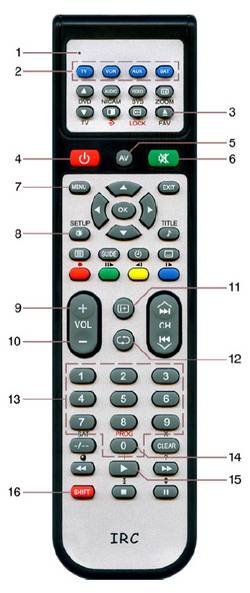
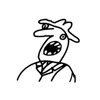







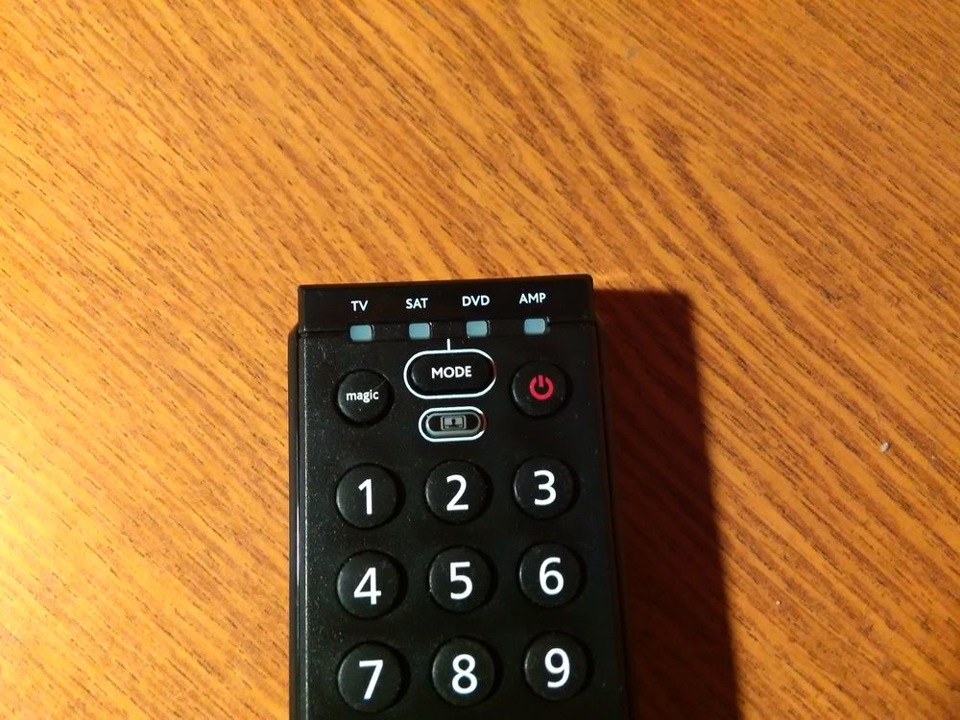

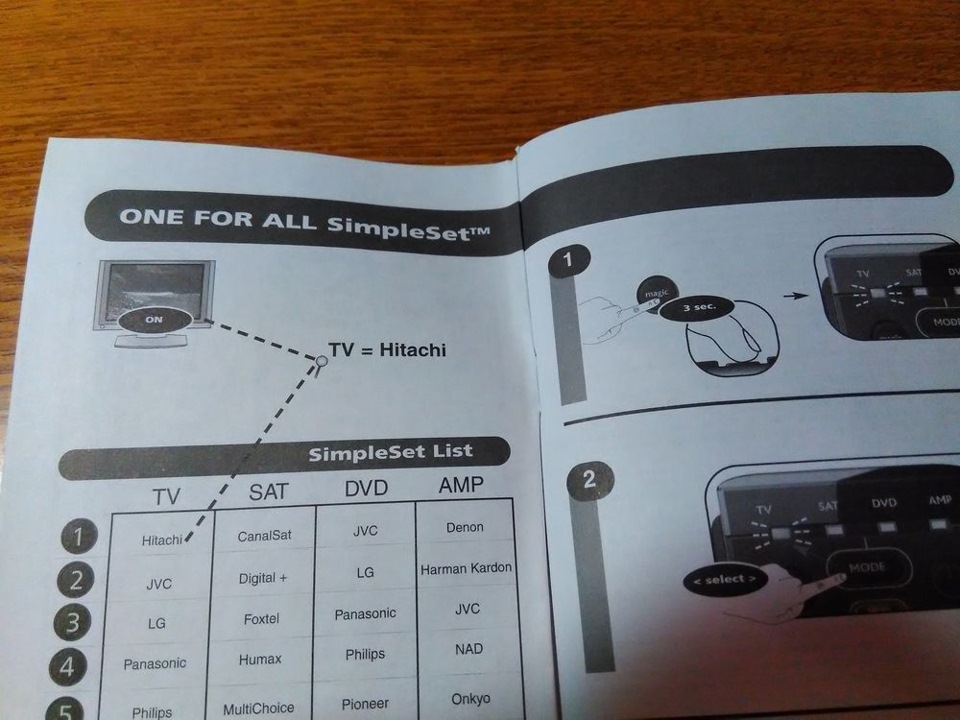






















 ИНСТРУКЦИЯ ПО ЭКСПЛУАТАЦИИ
ИНСТРУКЦИЯ ПО ЭКСПЛУАТАЦИИ